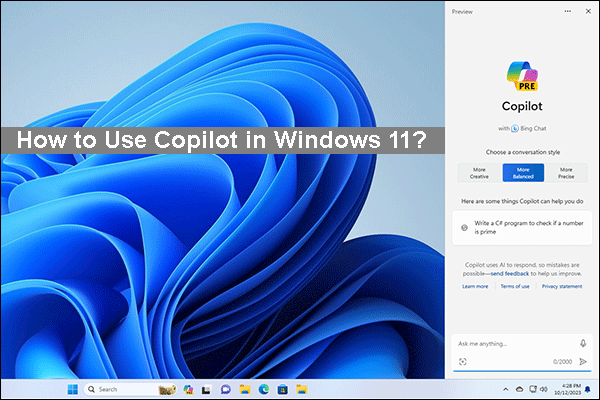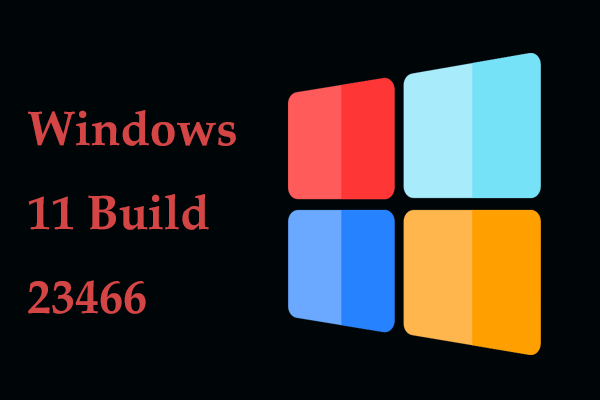32- и 64-разрядная загрузка обновлений Windows 7 (автономная установка) сразу
Могу ли я по-прежнему загружать обновления Windows для Windows 7? Где я могу загрузить обновления Windows 7 вручную? Как загрузить все обновления Windows 7 в автономном режиме? Вы можете найти ответы на эти вопросы, сосредоточившись на загрузке всех обновлений Windows 7 сразу из этого поста MiniTool.
Могу ли я по-прежнему загружать обновления Windows для Windows 7?
Срок службы Windows 7 закончился 14 января 2020 года. Это означает, что Microsoft не выпускает обновления безопасности и не поддерживает эту систему с этой даты. Но некоторые пользователи по-прежнему используют Windows 7 на своих ПК. Хотя речь идет об этом, есть некоторые обновления, которые можно загрузить с сайта Microsoft.
В настоящее время вы все еще можете получить Удобный накопительный пакет обновления 1 (SP1) для Windows 7 (KB3125574), который по сути работает как пакет обновления 2 для Windows 7. Этот удобный накопительный пакет содержит большинство обновлений для Windows 7 с февраля 2011 г. по апрель 2016 г., но недоступен в Центре обновления Windows, что позволяет избежать загрузки каждого обновления по одному.
Как обновить Windows 7 сразу? Следуйте приведенному ниже руководству, чтобы установить 32-разрядные или 64-разрядные все обновления для Windows 7 с удобным накопительным пакетом.
Загрузка и установка всех обновлений Windows 7 с помощью удобного накопительного пакета
Резервное копирование файлов перед загрузкой обновлений Windows 7
Проблемы с обновлением Windows неизбежны, хотя операционная система достаточно надежна. Серьезно, система может дать сбой и данные будут потеряны. Таким образом, вам лучше создать резервную копию для вашего ПК, прежде чем вручную загружать обновления Windows для Windows 7 и устанавливать их.
Для этого запустите стороннее бесплатное программное обеспечение для резервного копирования — MiniTool ShadowMaker. Он позволяет создавать образ системы и создавать резервные копии данных в Windows 7/8/10/11 надежно и безопасно. Просто получите эту программу, нажав кнопку ниже для резервного копирования компьютера.
Шаг 1: Запустите MiniTool ShadowMaker на странице резервного копирования.
Шаг 2: Выберите источник резервного копирования и цель.
Шаг 3: Нажмите Резервное копирование сейчас чтобы начать резервное копирование.
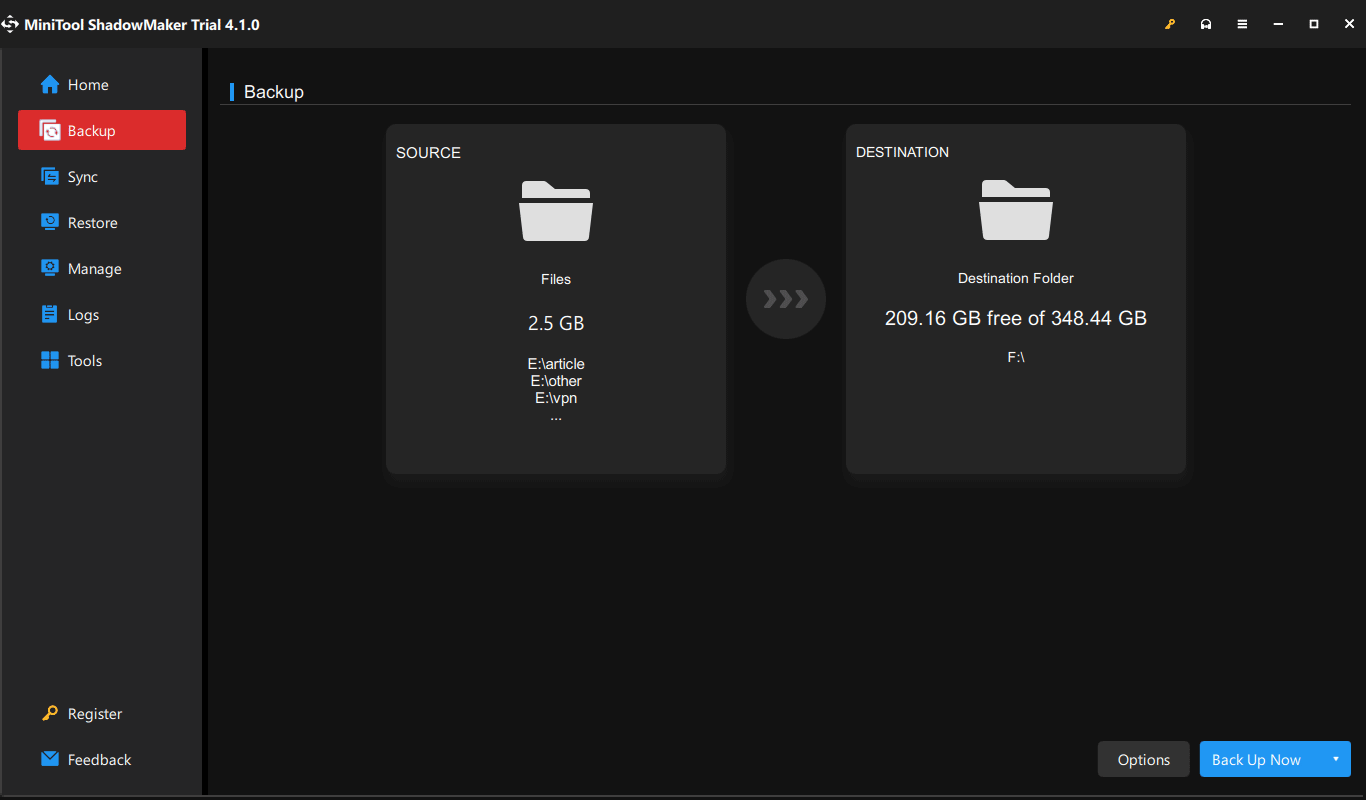
После резервного копирования перейдите к бесплатному обновлению Windows 7 сразу с помощью пакета SP1 Convenience Rollup.
Предпосылки
Чтобы загрузить сразу все обновления Windows 7 для автономной установки с помощью удобного накопительного пакета, убедитесь, что вы установили пакет обновления 1 (SP1) для Windows 7 (KB976932) и обновление стека обслуживания за апрель 2015 г. для Windows 7 и Windows Server 2008 R2 (KB3020369). Кроме того, убедитесь, что для установки требуется не менее 4 ГБ свободного места на диске.
Кроме того, убедитесь, что ваш компьютер подключен к адаптеру и подключен к Интернету. Кроме того, отключите антивирусное программное обеспечение, поскольку оно может заблокировать установку SP1 или замедлить ее.
Шаг 1. Установите пакет обновления 1 для Windows 7 из каталога Центра обновления Майкрософт.
Шаг 1: Посетите Каталог Центра обновления Майкрософт через веб-браузер, такой как Google Chrome, Firefox, Edge, Opera и т. д.
Шаг 2: Введите KB976932 в поле поиска и нажмите Входить.
Шаг 3: Нажмите на Скачать кнопку, соответствующую вашей версии Windows 7.

Шаг 4: Нажмите на указанную ссылку, чтобы загрузить Windows 7 SP1. После этого дважды щелкните файл .exe и следуйте инструкциям по его установке. Windows может перезагружаться несколько раз.
Шаг 2. Загрузка и установка обновления стека обслуживания за апрель 2015 г.
Шаг 1: Посетите страницу Обновление стека обслуживания за апрель 2015 г. для Windows 7 и Windows Server 2008 R2.
Шаг 2: Переход к Центр загрузки Майкрософт раздел и нажмите кнопку Загрузите пакет сейчас ссылка, соответствующая версии Windows 7.
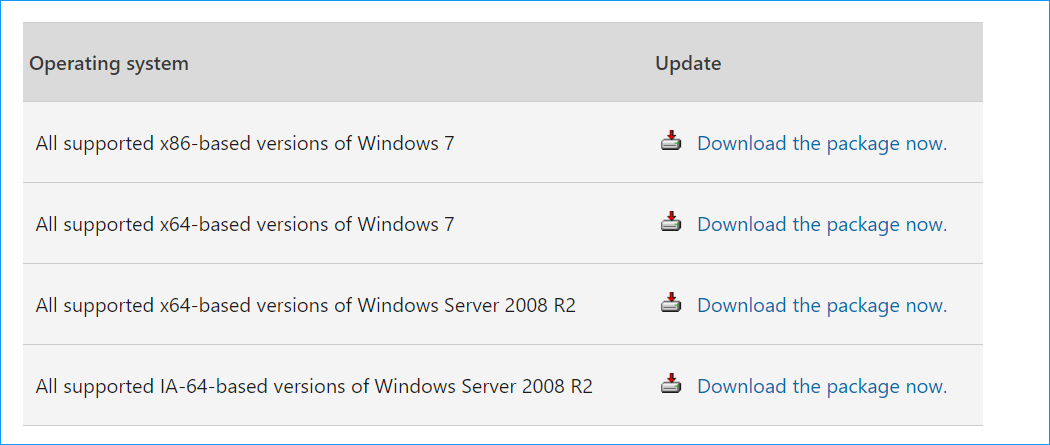
Шаг 3: Нажмите на Скачать на следующей странице, чтобы получить файл, а затем дважды щелкните этот файл обновления для установки.
Шаг 3: Загрузка и установка накопительного пакета Windows 7 для удобства
Это последний шаг для загрузки и автономной установки всех обновлений Windows 7. Узнайте, как загрузить 64-разрядную/32-разрядную загрузку Windows 7 SP1 Convenience Rollup:
Шаг 1. Также посетите каталог Центра обновления Майкрософт и найдите KB3125574.
Шаг 2: Нажмите на Скачать кнопку, чтобы получить файл на основе версии вашей системы.

Шаг 3: Нажмите на указанную ссылку, чтобы получить пакет. Затем дважды щелкните по нему, чтобы сразу установить все обновления Windows 7 с момента выпуска SP1 до апреля 2016 года.
Заключительные слова
Как загрузить все обновления Windows 7 сразу и установить их в автономном режиме с помощью Convenience Rollup? Требуется установить пакет обновления 1 (SP1) для Windows 7, обновление стека обслуживания за апрель 2015 г. и удобный накопительный пакет обновления 1 (SP1) для Windows 7. Следуйте инструкциям, чтобы обновить Windows 7 сразу. Если у вас есть какие-либо идеи по загрузке всех обновлений Windows 7 в автономном режиме, оставьте комментарий ниже.